VMware ESXi 5.5 U1服务器上的虚拟机怎么设置从U盘启动
建议先安装VMware tools,如果U盘不能在虚拟机上挂载,打开物理机的服务,把VMware相关服务都开启,然后重启虚拟机系统就可以了。
设置从U盘启动:虚拟机界面中打开编辑虚拟机设置——添加——硬盘——下一步——选lDE——下一步——选使用物理磁盘——下一步——在设备中选择PhysicalDrive1并选择使用单个分区——下一步——勾选分区——下一步——完成。然后把U盘插到物理机上,虚拟机界面中选择 虚拟机——电源——启动时进入BIOS,等启动到BIOS以后 Boot——Hard Driver——敲回车——把VMware Virtual IDE Hard-(PS)提升为第一启动,之后保存退出,就可以从在虚拟机中U盘启动了。
NAS服务器(Network Attached Storage:网络附属存储)是一种将分布、独立的数据整合为大型、集中化管理的数据中心,以便于对不同主机和应用服务器进行访问的技术。
Linux的系统选择
我选择的是Ubuntu 1804。但是对于NAS来说,稳定且更新少是必要需求,所以我更加推荐Arch Linux。简洁干净,最好减少桌面配置,减少GPU占用。
系统安装
下载好iso文件以后,用UltraISO烧录进U盘里。然后重启,按F12进入BIOS,检查启动列表,要打开UEFI启动选项。然后保存设置退出,按F8打开启动列表,选择UEFI 你的U盘。进入系统选择第一项,直接安装。关于硬盘配置,我只有一个SSD和一个HDD,所以把系统安装在SSD,让安装程序自动分区,HDD自动挂载用来做数据盘。其余没什么好说的,按照自己的需求一直下一部就行了。
SAMBA配置
一、安装Ubuntu SAMBA服务器 更新软件源:输入命令sudo apt-get update更新软件源
安装SAMBA服务:输入命令sudo apt-get install samba安装SAMBA服务器。
二、创建SAMBA配置文件
备份原配置文件:sudo cp /etc/samba/smbconf /etc/samba/smbconfbak
创建共享目录:sudo mkdir -p /你的共享文件夹路径 #mkdir -p 用来创建路径中不存在的路径。
更新目录权限:sudo chmod -R 777 /你的共享文件夹路径 #chmod -R 可以给你共享的目录和该目录下所有文件和子目录进行相同的权限变更。777即所有用户对该目录都有读写权。
修改配置文件:sudo vim /etc/samba/smbconf #没有vim的请输入命令sudo apt-get vim vim的使用方法
进入配置文件之后,按i进入编辑模式,把所有字段全部删除,输入以下配置(#号后注释文字可删除):
[global] #这里是全局设置workgroup = WORKGROUP #与Windows的工作组名保持一致security = user #这里是访问安全级别,user为最低安全等级,需要输入用户名和密码。(网上的教程中的的share权限在更新之后已经关闭了,输入share权限默认最高安全等级。)usershare owner only = false #给予其他设备访问权限public = yesbrowseable = yes[你的NAS Name] #这里是分享路径配置comment = User's NAS #这一段是标记,对配置没有影响。path = /你的共享文件夹路径 #写上你自己的共享路径read only = no #是否只读writeable = yes #是否可写browseable = yes #是否可浏览guest ok = yes #是否可以给其他用户使用public = yes #是否公开create mask = 0777 #创建权限directory mask = 0777 #目录权限vaild users = user #输入当前用户名 [你的NAS名字]#如果同一台机子你想分开共享路径,就把上面的配置复制到这里。
三、创建SAMBA用户
输入命令
sudo smbpasswd -a username
注意!在创建samba用户之前请确保有一个同名的linux用户。
如果想创建其他linux用户来使用samba,请输入命令sudo adduser username来创建新用户
四、重启SAMBA服务 输入命令
sudo systemctl restart smbd
五、检查SAMBA服务是否正在运行 要检查samba 服务是否正在运行,请输入命令:
systemctl status smbd
systemctl status nmbd
要启用这两个服务,请运行以下命令:
sudo systemctl start smbd
sudo systemctl start nmbd
开始运行后,smbd将在139和445端口上侦听,若有无法访问,可以检查是否为端口封锁。
PS:Manjaro等Arch系用户请使用下面的命令来启用samba服务。
systemctl enable smb nmbsystemctl start smb nmb六、从其他设备访问SAMBA文件夹 在同一网络的Windows 设备上,打开此电脑,点击上方选项卡计算机 ,选择选项映射网络驱动器,在文件栏输入\Host ip #你的NAS ip地址\你的共享文件夹名 (此处可以不输入根目录)
然后就可以直接使用了。
参考文章:linux与window文件目录共享——samba配置及在windows映射 [2013-01-21]https://blogcsdnnet/mengfanbo123/article/details/8524924Ubuntu下配置支持Windows访问的samba共享 [2014-02-14] https://blogcsdnnet/i_chips/article/details/19191957samba配置文件注释 [2015-02-06]https://blogcsdnnet/dhgao38/article/details/43567403如何在Ubuntu 1604上安装和配置Samba服务器以进行文件共享 [2017-11-02] https://wwwlinuxidccom/Linux/2017-11/148194htm离线下载和远程控制的配置
BT下载
一、BT软件下载
BT软件推荐: Transmission、Deluge以下以Transmission为例进行介绍
输入命令:sudo apt-get install transmission 下载transmission。
输入命令:sudo apt-get install transmission-daemon 下载transmission的web管理端
这样你就可以在桌面打开了,可以在应用程序页面中找到启动应用程序应用,把transmission勾选进开机自启动。
二、web管理BT下载
打开Transmission,点击编辑选项,点击首选项选项卡,点击远程选项卡。打开远程连接选项,输入你觉得比较好记的端口。
在其他设备上打开浏览器,在地址栏输入你的NASIP和你刚刚设置好的端口,例如1921681100:12345, 你就已经可以使用web来管理BT下载了。
如果想要更加美观的界面和更多的设置选项,可以继续以下步骤:Transmission-web-control 安装
1获取最新脚本
输入命令:
wget https://githubcom/ronggang/transmission-web-control/raw/master/release/install-tr-control-cnsh请留意执行结果,如果出现install-tr-control-cnsh1之类的提示,表示文件已存在,请使用 rm install-tr-control-cnsh 删除之前的脚本再重新执行上面的命令。 如果提示 https 获取失败,请使用以下命令获取安装脚本:wget https://githubcom/ronggang/transmission-web-control/raw/master/release/install-tr-control-cnsh --no-check-certificate如果提示文件已存在,可以通过 rm install-tr-control-cnsh 进行删除后再执行下载;或者在 wget 后面添加 -N 参数,如:wget -N https://githubcom/ronggang/transmission-web-control/raw/master/release/install-tr-control-cnsh --no-check-certificate2执行安装脚本
执行安装脚本(如果系统不支持 bash 命令,请尝试将 bash 改为 sh ): bash install-tr-control-cnsh 如果出现 Permission denied 之类的提示,表示没有权限,可尝试添加执行权限: chmod +x install-tr-control-cnsh 如果命令成功执行,将出现文字安装界面: 按照提示,输入相应的数字,按回车即可。安装完成后,用浏览器访问 Transmission Web Interface(如:http://19216811:9091/ )即可看到新的界面;如果无法看到新界面,可能是浏览器缓存了,请按 Ctrl + F5 强制刷新页面或 清空缓存 后再重新打开;注意,路径最后不要加web离线下载
一、关于离线下载软件
离线下载推荐使用aria2,功能齐全,下载性能强悍,比迅雷会员下载还猛。二、Aria2安装与配置 Aria2 下载 输入命令: sudo apt-get install aria2
Aria2完整安装:
sudo mkdir /etc/aria2 #新建aria2文件夹sudo touch /etc/aria2/aria2session #新建session文件sudo chmod 777 /etc/aria2/aria2session #设置aria2session可写sudo vim /etc/aria2/aria2conf #创建配置文件Aria2 配置 vim 打开aria2conf,将下列配置直接拷贝进文档内再自行进行编辑。
注意!注释号内的配置皆为不生效使用默认配置,如果要自定义配置一定要把配置前的注释号删除!
#'#'开头为注释内容, 选项都有相应的注释说明, 根据需要修改#被注释的选项填写的是默认值, 建议在需要修改时再取消注释#文件保存相关# 文件的保存路径(可使用绝对路径或相对路径), 默认: 当前启动位置dir=~/downloads# 启用磁盘缓存, 0为禁用缓存, 需116以上版本, 默认:16M#disk-cache=32M# 文件预分配方式, 能有效降低磁盘碎片, 默认:prealloc# 预分配所需时间: none < falloc trunc < prealloc# falloc和trunc则需要文件系统和内核支持# NTFS建议使用falloc, EXT3/4建议trunc, MAC 下需要注释此项#file-allocation=none# 断点续传continue=true#下载连接相关# 最大同时下载任务数, 运行时可修改, 默认:5#max-concurrent-downloads=5# 同一服务器连接数, 添加时可指定, 默认:1max-connection-per-server=5# 最小文件分片大小, 添加时可指定, 取值范围1M -1024M, 默认:20M# 假定size=10M, 文件为20MiB 则使用两个来源下载; 文件为15MiB 则使用一个来源下载min-split-size=10M# 单个任务最大线程数, 添加时可指定, 默认:5#split=5# 整体下载速度限制, 运行时可修改, 默认:0#max-overall-download-limit=0# 单个任务下载速度限制, 默认:0#max-download-limit=0# 整体上传速度限制, 运行时可修改, 默认:0#max-overall-upload-limit=0# 单个任务上传速度限制, 默认:0#max-upload-limit=0# 禁用IPv6, 默认:false#disable-ipv6=true# 连接超时时间, 默认:60#timeout=60# 最大重试次数, 设置为0表示不限制重试次数, 默认:5#max-tries=5# 设置重试等待的秒数, 默认:0#retry-wait=0#进度保存相关# 从会话文件中读取下载任务input-file=/etc/aria2/aria2session# 在Aria2退出时保存`错误/未完成`的下载任务到会话文件save-session=/etc/aria2/aria2session# 定时保存会话, 0为退出时才保存, 需1161以上版本, 默认:0#save-session-interval=60#RPC相关设置# 启用RPC, 默认:falseenable-rpc=true# 允许所有来源, 默认:falserpc-allow-origin-all=true# 允许非外部访问, 默认:falserpc-listen-all=true# 事件轮询方式, 取值:[epoll, kqueue, port, poll, select], 不同系统默认值不同#event-poll=select# RPC监听端口, 端口被占用时可以修改, 默认:6800#rpc-listen-port=6800# 设置的RPC授权令牌, v1184新增功能, 取代 --rpc-user 和 --rpc-passwd 选项#rpc-secret=<TOKEN># 设置的RPC访问用户名, 此选项新版已废弃, 建议改用 --rpc-secret 选项#rpc-user=<USER># 设置的RPC访问密码, 此选项新版已废弃, 建议改用 --rpc-secret 选项#rpc-passwd=<PASSWD># 是否启用 RPC 服务的 SSL/TLS 加密,# 启用加密后 RPC 服务需要使用 https 或者 wss 协议连接#rpc-secure=true# 在 RPC 服务中启用 SSL/TLS 加密时的证书文件,# 使用 PEM 格式时,您必须通过 --rpc-private-key 指定私钥#rpc-certificate=/path/to/certificatepem# 在 RPC 服务中启用 SSL/TLS 加密时的私钥文件#rpc-private-key=/path/to/certificatekey#BT/PT下载相关# 当下载的是一个种子(以torrent结尾)时, 自动开始BT任务, 默认:true#follow-torrent=true# BT监听端口, 当端口被屏蔽时使用, 默认:6881-6999listen-port=51413# 单个种子最大连接数, 默认:55#bt-max-peers=55# 打开DHT功能, PT需要禁用, 默认:trueenable-dht=false# 打开IPv6 DHT功能, PT需要禁用#enable-dht6=false# DHT网络监听端口, 默认:6881-6999#dht-listen-port=6881-6999# 本地节点查找, PT需要禁用, 默认:false#bt-enable-lpd=false# 种子交换, PT需要禁用, 默认:trueenable-peer-exchange=false# 每个种子限速, 对少种的PT很有用, 默认:50K#bt-request-peer-speed-limit=50K# 客户端伪装, PT需要peer-id-prefix=-TR2770-user-agent=Transmission/277# 当种子的分享率达到这个数时, 自动停止做种, 0为一直做种, 默认:10seed-ratio=0# 强制保存会话, 即使任务已经完成, 默认:false# 较新的版本开启后会在任务完成后依然保留aria2文件#force-save=false# BT校验相关, 默认:true#bt-hash-check-seed=true# 继续之前的BT任务时, 无需再次校验, 默认:falsebt-seed-unverified=true# 保存磁力链接元数据为种子文件(torrent文件), 默认:falsebt-save-metadata=true启动aria2
输入命令:sudo aria2c --conf-path=/etc/aria2/aria2conf
如果没有提示错误,按ctrl+c停止运行命令,转为后台运行:
sudo aria2c --conf-path=/etc/aria2/aria2conf -D
设置开机自动启动
输入命令创建:sudo vim /etc/initd/aria2c
添加以下内容
#!/bin/sh### BEGIN INIT INFO# Provides: aria2# Required-Start: $remote_fs $network# Required-Stop: $remote_fs $network# Default-Start: 2 3 4 5# Default-Stop: 0 1 6# Short-Description: Aria2 Downloader### END INIT INFOcase "$1" instart)echo -n "已开启Aria2c"sudo aria2c --conf-path=/etc/aria2/aria2conf -D;;stop)echo -n "已关闭Aria2c"killall aria2c;;restart)killall aria2csudo aria2c --conf-path=/etc/aria2/aria2conf -D;;esacexit修改文件权限:sudo chmod 755 /etc/initd/aria2c
添加aria2c服务到开机启动:sudo update-rcd aria2c defaults
启动服务:sudo service aria2c start
查看服务状态:sudo systemctl status aria2c
Aria2的使用
打开浏览器,在地址栏输入http://aria2ccom打开aria2的web管理器。打开右上角的设置,输入你的NAS机地址和你的aria2配置文件的端口,如果没有更改就是6800。
在chrome下载aria2插件,可以方便直接调用aria2下载东西,如果无响应可以直接拷贝链接下载。
三、关于Docker Docker功能正在研究学习,后续会更新。
参考文章:ubuntu安装配置aria2[2016-08-14] https://blogcsdnnet/crazycui/article/details/52205908ubuntu1804 aria2的安装及使用详解 [2018-08-23] https://blogcsdnnet/qq_29117915/article/details/81986509Ubuntu安装aira2及开机启动配置[2018-03-01]https://wwwjianshucom/p/3c1286c8a19d配置NAS的远程管理
一、关于远程管理
对Linux的远程连接可以使用SSH连接terminal来控制,也可以用Webmin来图形化控制个人推荐SSH多一些,毕竟Linux用命令还是多一些的,而Webmin会稍微直观一些。
二、SSH的配置 安装SSH
输入命令:sudo apt-get install ssh
启动服务:service sshd start
配置端口:vim /etc/ssh/sshd_config
去除Port前的注释键,自定义端口。
查看服务是否启动:ps -e | grep ssh
无报错且ssh-agent和sshd两个程序在运行即可。
Windows下载putty,输入你的NAS地址和端口即可远程使用Terminal来管理NAS主机。
三、Web管理
Webmin安装
由于包管理器中的源并没有webmin,我们需要去官网下载软件的包来进行安装使用wget来下载包:
cd /你的下载目录
wget https://prdownloadssourceforgenet/webadmin/webmin_1910_alldeb
然后运行安装命令
dpkg --install webmin_1910_alldeb
安装程序将会自动把Webmin安装进 /usr/share/webmin目录内。如果没有任何报错,你就可以在其他设备中输入http://NASIPAddress:10000/,请自行更换NAS的IP。
若遇到缺少依赖的报错,请输入该命令解决依赖:apt-get install perl libnet-ssleay-perl openssl libauthen-pam-perl libpam-runtime libio-pty-perl apt-show-versions python
若安装依赖库的过程中报错为无法找到包,请输入vim /etc/apt/sourceslist,检查最后一行是否以universe结尾。
在使用NAS时,需要先确定NAS上的NFS服务和SMB的服务都开启了;
然后需要用NAS上的用户去登录,这里用的是admin:
# smbclient -L 192168140 -U adminEnter admin's password:Domain=[WORKGROUP] OS=[Unix] Server=[Samba 4120]Sharename Type Comment--------- ---- -------IPC$ IPC IPC Service ()Public DiskProject DiskPM_Team DiskMember DiskLayout_Team DiskDomain=[WORKGROUP] OS=[Unix] Server=[Samba 4120]Server Comment--------- -------DISKSTATION_SHPROSERVER Main ServerWorkgroup Master--------- -------WORKGROUP PROSERVER
说明连接成功!
如果要使用NAS中的存储,需要挂载到Linux服务器中,例如:
# mount -o username=admin,password= //192168140/BackUp /mnt/nasBackup/
然后就可以使用了。
XenServer 70 的安装步骤和之前的版本类似,这很好的保持了产品在安装上的延续性,当然也降低了用户的学习成本。
XenServer ISO 镜像文件可以刻录成光盘、或制作成U盘启动安装,也可以利用物理服务器远程管理卡(如Dell iDRAC Enterprise、HP iLO)完成ISO文件的挂载;当然也可以从TFTP服务器进行PXE引导安装。
XenServer 70主机系统要求
· 一个或多个64位x86 CPU,主频不低于15GHz,支持Intel VT或AMD-V;
· 最低2GB内存;
· 最低磁盘空间46GB;
· 100Mbit/s或更快的网卡;
在编写该系类文章时身边没有闲置的服务器,因此接下来的XenServer的安装将在VMware Workstation中完成。为了更好的了解XenServer,我将创建2台XenServer以组建集群!
~ 安装开始吧!
· 安装环境:一台T430笔记本(i7-3820QM\16GB\250G SSD2\Win10\Workstation 12);
· 用Workstation创建一个虚拟机,过程如下:
1、打开Workstation 新建虚拟机
2、选择XenServer iso文件路径
3、客户机选择ESXI就可以了(虽然安装的是Xen)
4、自定义好虚拟机名称及存放路径
5、输入虚拟磁盘的大小
6、自定义硬件,我这里将网卡设置成为“桥接模式”,当然也可以是NAT模式
7、开启虚拟机,XenServer开始引导安装
8、按回车或等待
9、选择 US --OK
10、OK
11、选择 Accept EULA
12、空格键选定 磁盘 及Enable thin provisioning(为XenDesktop部署做优化)后 OK 继续
13、选择Local media
14、选择 NO ,不安装帮助文档
15、选择 Skip verification , 跳过安装介质的检测
16、输入XenServer的登陆密码,也就是root密码
17、定义管理网络IP地址,我这里选择手动配置IP,输入IP、 掩码、 网关;如果你的环境有多张网卡,则在此页面前有一个选择一个网卡作为管理网口的选项
18、输入自定义的Hostname(相当于Win7的计算机名),填入DNS Server1地址
19、选择 Asia(亚洲)
20、选择 Shanghai
21、选择Manual timeenty(手动输入时间)
22、全部设置完成,开始安装,点击Install XenServer——回车
23、开始安装XenServer
24、大概一杯茶的时间后,出现下面窗口,填入当前的正确日期 时间
25、此时已经安装完成,点击OK后自动重启
26、重启中
27、XenServer 70 启动完成,完成安装。
说实话我很懒这么多命令懒得打,主要命令有chown df cp >> mount crontab more vi rpm netconfig
这算是一个实验题目吧!至于服务器的搭建你可以看看技术文档。
问题一
开机时出现警告:
由于启动计算机时出现页面配置问题,Windows在您的计算机上创建了一个临时页面文件,所有的磁盘驱动器的总页面大小可能稍大于您所指定的大小。
解决方案
照着做就行
问题二
Windows 10系统开机显示:位置不可用C:\WINDOWS\system32\config\systemprofile\Desktop不可用。如果该位置位于这台电脑上,请确保设置或驱动器已连接,或者光盘已插入,然后重试。如果该位置位于网络上,请确保你已连接到网络或 Internet,然后重试。如果仍然找不到该位置,则有可能已移动或删除。
解决方案
由于注册表中的桌面地址和实际的桌面地址不一样,所以修改注册表地址即可。
运行regedit,进入
\HKEY_CURRENT_USER\Software\Microsoft\Windows\CurrentVersion\Explorer\Shell Folders
1
修改右侧Desktop,再进入
\HKEY_CURRENT_USER\Software\Microsoft\Windows\CurrentVersion\Explorer\User Shell Folders
1
修改Desktop。
上述两个Desktop的变量值都要与实际的桌面地址相同。保存后重启电脑即可
海平面远方开始阴霾
关注
0
0
2
专栏目录
如何修改桌面的存放路径(将桌面放到D盘或E盘)
03-19
如何修改桌面的存放路径(将桌面放到D盘或E盘)
实时捕捉你桌面的屏幕录制软件 ALLCapture 30zip
04-21
ALLCapture 30 中文注册版是一款非常方便实用的软件,它可以让你实时捕捉桌面的软件,你可以全屏幕捕捉或者只是捕捉指定区域内的画面,并且捕捉的还可以创建为一个可以被导出为 Flash, MPEG(DVD,VCD,SVCD)的视频文件。 除此之外创建好的视频你可以进行简单的编辑,例如你可以插入注释,突出显示,添加、移除帧,插入特殊效果等。软件用户界面友好简洁,操作简单方便,容易上手,是一款非常实用而又好用的软件,有这方面需求的朋友不妨下载体验一下吧! 实时捕捉你桌面的屏幕录制软件 ALLCapture 中文版 实时捕捉你桌面的屏幕录制软件 ALLCapture 中文版 屏幕录制软件(ALLCapture 30 中文版)的特色 轻松快速地录制 只需点击即可开始结束屏幕录制 对录制窗口进行配置以到达需要的大小 支持全屏以及多屏录制 录制重叠窗口以及程序的交互 通过改进结构可以更好的录制视频以及生成的更小的文件 标准的窗口界面:直观的时间线,让你可以很轻松地进行修改 内存管理:允许你将视频转换到其他媒介(比如:硬盘、U盘),这样可以不影响PC的性能 简单而直观 撤销、重做功能 定义预览窗口的大小隐藏或显示鼠标以及鼠标移动 复制、粘贴,添加、删除帧 添加声音,以及动画效果 实时预览修改后的项目 调整声音质量 配置颜色质量以及帧速 多屏录制 小巧的示例 程序结合了自己的压缩技术 快速启动示例的流技术 通过e-mail发送示例 将示例嵌入到局域网或英特网的网站上 特效 生动的文本对象以及气泡提示 多种多样的效果(例如: 反弹效果) 编辑字体大小,类型以及特殊格式 多种多样的转换效果气泡提示的富文本编辑-可以添加 通过时间线定义对象显示的时间聚光灯效果:强调示例中的重要部分 音频&声音 录制、编辑、添加、删除音频 导入WAV文件 使用不同的声道录制背景音乐和旁白 一气呵成生成完整的时间线 方便的音频编辑 直接从声卡、麦克风或两者录制音频 视频录制期间或录制完毕后录制声音 导出 Flash(SWF) Windows Media Player(ASF) MPEG:DVD,SVCD,VCD无需修改分辨率 可执行文件(EXE) 随意选择编码器用以适配视频内容 新增 为Flash示例添加作者信息 快速加载、保存和编译多 语言:ALLCapture可使用英语、德语、法语、意大利语以及日语 新增:SkinStudio可配置气泡提示和文本对象 新增:PanelStudio可配置Flash导航条 ALLCapture 30 中文汉化版新增功能 录制状态(开始,暂停,继续,停止) 副本,剪切,复制,粘贴帧 更多导航栏功能 完全兼容Windows 7 高达1小时的屏幕录制
不小心把硬盘分区给合并了,原来EF盘里的东西都没了。解决方案。
10-27
上午脑子不太好使,检查电脑硬盘,发现thinkpad自带的工具还占着大约10G左右的硬盘,所以想把他给合并了,重装系统后没办法使用原来的工具释放空间,就用xp自带的管理工具,看到上面那个位置显示为“未指派”。右键只有"新建磁盘分区" “属性”
计算机维修工(中级)理论考核_1363648943的专栏
10-26
35一台微机硬盘分为三个区,分别为C、D、E,使用一段时间后,当进入E盘时出错,屏幕显示如下信息:Invalid drive specification,故障原因是(C)。A、硬盘盘片有物理损伤 B、硬盘与主机连线插接不良 C、硬盘分区表损坏 D、硬盘DOS引导
oracle学习文档 笔记 全面 深刻 详细 通俗易懂 doc word格式 清晰 连接字符串
05-06
oracle学习文档 笔记 全面 深刻 详细 通俗易懂 doc word格式 清晰 第一章 Oracle入门 一、 数据库概述 数据库(Database)是按照数据结构来组织、存储和管理数据的仓库,它产生于距今五十年前。简单来说是本身可视为电子化的文件柜——存储电子文件的处所,用户可以对文件中的数据运行新增、截取、更新、删除等操作。 常见的数据模型 1 层次结构模型: 层次结构模型实质上是一种有根结点的定向有序树,IMS(Information Manage-mentSystem)是其典型代表。 2 网状结构模型:按照网状数据结构建立的数据库系统称为网状数据库系统,其典型代表是DBTG(Data Base Task Group)。 3 关系结构模型:关系式数据结构把一些复杂的数据结构归结为简单的二元关系(即二维表格形式)。常见的有Oracle、mssql、mysql等 二、 主流数据库 数据库名 公司 特点 工作环境 mssql 微软 只能能运行在windows平台,体积比较庞大,占用许多系统资源, 但使用很方便,支持命令和图形化管理,收费。 中型企业 Mysql 甲骨文 是个开源的数据库server,可运行在多种平台, 特点是响应速度特别快,主要面向中小企业 中小型企业 PostgreSQL 号称“世界上最先进的开源数据库“,可以运行在多种平台下,是tb级数据库,而且性能也很好 中大型企业 oracle 甲骨文 获得最高认证级别的ISO标准安全认证,性能最高, 保持开放平台下的TPC-D和TPC-C的世界记录。但价格不菲 大型企业 db2 IBM DB2在企业级的应用最为广泛, 在全球的500家最大的企业中,几乎85%以上用DB2数据库服务器。收费 大型企业 Access 微软 Access是一种桌面数据库,只适合数据量少的应用,在处理少量 数据和单机访问的数据库时是很好的,效率也很高 小型企业 三、 Oracle数据库概述 ORACLE数据库系统是美国ORACLE公司(甲骨文)提供的以分布式数据库为核心的一组软件产品,是目前最流行的客户/服务器(CLIENT/SERVER)或B/S体系结构的数据库之一。 拉里•埃里森 就业前景 从就业与择业的角度来讲,计算机相关专业的大学生从事oracle方面的技术是职业发展中的最佳选择。 其一、就业面广:全球前100强企业99家都在使用ORACLE相关技术,中国政府机构,大中型企事业单位都能有ORACLE技术的工程师岗位。 其二、技术层次深:如果期望进入IT服务或者产品公司(类似毕博、DELL、IBM等),Oracle技术能够帮助提高就业的深度。 其三、职业方向多:Oracle数据库管理方向、Oracle开发及系统架构方向、Oracle数据建模数据仓库等方向。 四、 如何学习 认真听课、多思考问题、多动手操作、有问题一定要问、多参与讨论、多帮组同学 五、 体系结构 oracle的体系很庞大,要学习它,首先要了解oracle的框架。oracle的框架主要由物理结构、逻辑结构、内存分配、后台进程、oracle例程、系统改变号 (System Change Number)组成 物理结构 物理结构包含三种数据文件: 1) 控制文件 2) 数据文件 3) 在线重做日志文件 逻辑结构 功能:数据库如何使用物理空间 组成:表空间、段、区、块的组成层次 六、 oracle安装、卸载和启动 硬件要求 物理内存:1GB 可用物理内存:50M 交换空间大小:325GB 硬盘空间:10GB 安装 1 安装程序成功下载,将会得到如下2个文件: 解压文件将得到database文件夹,文件组织如下: 点击setupexe执行安装程序,开始安装。 2 点击安装程序将会出现如下安装界面,步骤 1/9:配置安全更新 填写电子邮件地址(可以不填),去掉复选框,点击下一步 3 步骤2/9:选择安装选项 勾选第一个,安装和配置数据库,点击下一步 4 步骤3/8:选择系统类 勾选第一个:桌面类,点击下一步 5 步骤4/8:配置数据库安装 选择安装路径,选择数据库版本(企业版),选择字符集(默认值) 填写全局数据库名,管理口令 6 步骤5/8:先决条件检查 如果你的电脑满足要求但仍然显示检查失败,这时候直接忽略,勾选全部忽略 7 步骤6/8:概要信息 核对将要安装数据的详细信息,并保存响应文件,以备以后查看。然后点击完成数据库安装 8 步骤7/8:安装产品 产品安装过程中将会出现以上2个界面 9 步骤8/8:完成安装 卸载Oracle 1 在运行servicesmsc打开服务,停止Oracle的所
计算机无法共享磁盘分区,win7怎么共享电脑C盘,D盘,E盘,F盘,桌面-win7磁盘共享,win7磁盘共享灰色
最新发布
weixin_33309433的博客
239
开始-运行,输入diskmgmtmsc,然后删掉D盘,剩下的自己分行了。或者用别的分区软件,百度上一搜一大堆。注意:提前备份D盘上所有文件!①使用Windows+E快捷键,调出资源管理器(所有分区都在此)。②一般而言,C盘是系统盘,所以不抄宜共享。使用鼠标右键点击需要更新的分区→属性。③在弹出来的设置选项中点击→共享袭。④此时,分区默认不共享(灰色,不可用)→点击高级共享⑤共享百此文件夹→确定⑥
2010-2012迷你博客_XiaJing20060721的专栏
9-30
XiaJing: MySQLdbescape_string() escape_string(s) -- quote any SQL-interpreted characters in string s回复(13小时前)XiaJing: 公告:CSDN个人空间即将改版特别提醒:新版个人空间将不再提供迷你博客功能回复(19小时前)f
efi分区咋移动到c盘里_教你3步更改win10桌面文件路径
11-5
另外,如果你不想修改桌面文件路径,但又担心C盘爆满,这该怎么办呢在此,老毛桃再给大家介绍一种方法,那就是将其他盘的空间移到C盘,进行硬盘分区合并。 如何将其他分区合并到C盘 1、 制作一个winpe启动盘;
常见面试问题1:ZooKeeper、Redis、Mysql、JVM、Spring、Dubbo
琦彦
1838
面试问题整理 ZooKeeper CAP定理: 一个分布式系统不可能同时满足以下三种,一致性(C:Consistency),可用性(A:Available),分区容错性(P:Partition Tolerance)在此ZooKeeper保证的是CP,ZooKeeper不能保证每次服务请求的可用性,在极端环境下,ZooKeeper可能会丢弃一些请求,消费者程序需要重新请求才能获得结果。另外在进行l
在中山大学会出现的电脑问题解决方案
MarshalRUAN
649
1 电脑总是出现蓝屏 (1)先杀毒,看是否中病毒了。 (2)检查显卡驱动,建议重装驱动。 (3)检查内存,内存松动或不兼容都容易引起蓝屏 。 (4)浏览器插件不兼容,开网页就蓝屏,建议用360修复(5)丢失了重要的系统文件,建议重装。一般2和3的情况较多 2 在教学楼或图书馆点击连接SYSU或是ChinaNet或是CMCC,打开浏览器后,没有跳转到认证页面 (
安装Windows 81过程中出现的各种问题(无损从MBR转GPT
5-23
新建C盘分区后(其它重要的盘没动),再点Next,这时奇迹发生了,系统开始安装了…… 哎,安装这个Windows 81系统真是曲折多多,花费了不少时间和精力,不过安装挺快的,后面也是一帆风顺,除了C盘其它盘的资料也都还在,这才是最重要的,这告
华为认证 HCNACloud 云计算题库
weixin_46430782的博客
1万+
华为认证 HCNACloud 云计算题库 (内部资料 请勿外传) 一、单项选择题(红色字为正确答案) 1主机存储虚拟化层+文件系统方式,需要在主机侧挂载存储设备后,对挂载的 LUN 创建文 件系统。 ( √ ) 2FusionCompute 同一台主机上,智能网卡和普通网卡不能混合使用。 ( √ ) 3在华为 FusionSphere 解决方案中,如果想要虚拟机在主机宕机后自动进行 HA,
硬盘分区与故障排解速查手册
weixin_33744141的博客
77
在所有计算机配件中,硬盘是一个比较特殊的角色,它不仅关系到系统的整体性能,而且用户的所有资料都保存在它的身上。 那么,硬盘该如何初始化呢?遇到硬盘故障该如何解决呢? 一、大硬盘分区与格式化 硬盘分区是指对硬盘的物理存储空间进行逻辑划分,将一个较大容量的硬盘分成多个大小不等的逻辑区间。将一个硬盘划分出若干个分区,分区的数量和每一个分区的容量大小是由用户根据自己的
对不起,学会这些 Linux 知识后,我有点飘
热门推荐
程序员cxuan的个人主页
1万+
Linux 简介 UNIX 是一个交互式系统,用于同时处理多进程和多用户同时在线。为什么要说 UNIX,那是因为 Linux 是由 UNIX 发展而来的,UNIX 是由程序员设计,它的主要服务对象也是程序员。Linux 继承了 UNIX 的设计目标。从智能手机到汽车,超级计算机和家用电器,从家用台式机到企业服务器,Linux 操作系统无处不在。 大多数程序员都喜欢让系统尽量简单,优雅并具有一致性。举个例子,从最底层的角度来讲,一个文件应该只是一个字节集合。为了实现顺序存取、随机存取、按键存取、远程存取只能是
清理C盘空间,让你的C盘多出几个G的空闲空间来
weixin_33675507的博客
268
一、windows文件夹中Installer文件夹里的文件能不能删?这个文件夹占了好几个G的文件,发现里边都是已经安装程序的安装文件,不知能不能删,C盘快满了?最佳答案installer一般是windows安装向导目录,如果删除了可能有些软件不能安装,特别是微软官方的软件,大 部分都是要windows installer支持的。 不可以删除Installer文件夹中的内容,这个文件夹保存着所有基
电脑硬盘分区合并_看了这篇文章后,总有漂亮的**姐期末找我修电脑。。。
weixin_39630440的博客
155
电脑知识葵花宝典——详解电脑基础知识大全概述临近出图周经常有同学遇到一些“灵魂拷问”:电脑突然蓝屏系统抽风崩溃软件打不开了重装又装不上或者遇到心仪的妹子问:电脑好慢呀想重装系统了新买了个硬盘不会分盘怎么办C盘要满了系统好卡,能不能扩扩如果以上这些问题你还没什么概念那么恭喜你这篇文章非常适合你!一文让你成为电脑技术资深玩家班上所有女生都喜欢的电脑大师创造许多机会去摩擦爱情的小火
将桌面文件映射至E盘
weixin_34235371的博客
684
打开“计算机”——>“Administrator”——>“桌面”DOS添加盘符(不是真实存在的)subst H: C:\123subst 为创建的意思H:为盘符C:\123为C盘下的文件subst H: /d为删除盘符HWindows7中有一个问题记录器,对电脑问题的诊断有点作用。以下是使用方法:在运行处输入: psrping --help #学会命令求助hel
C盘空间不够用,修改桌面存放位置
北京土豆(qqxinxi) 的专栏
206
今日很多人因为电脑硬盘分区划分,启动小,还不想重新分区。 如何解决问题呢,把缓存移动到其他磁盘,把经常使用的桌面文件移动到其他磁盘。 使得计算机桌面自动保存到其他磁盘。 修改环境变量,是temp缓存文件存放到其他磁盘。 这个在我的电脑里右键属性找到环境变量,修改为其他目录。 桌面修改如下: 运行:regedit,打开注册表 在注册表如下所示位置修改: HKEY_CURRENT_USER
Windows7 基本常见问题及解决方案之汇总
weixin_34096182的博客
898
Windows7 基本常见问题及解决方案之汇总 以下为使用 Windows7 过程中遇到的一些常见问题以及相应的解决方法,供各位参考: 1如何关闭UAC? 控制面板→用户帐户→更改用户账户控制设置
强力推荐:硬盘分区与故障排解速查手册图文版
weixin_34175509的博客
113
在所有计算机配件中,硬盘是一个比较特殊的角色,它不仅关系到系统的整体性能,而且用户的所有资料都保存在它的身上。 那么,硬盘该如何初始化呢?遇到硬盘故障该如何解决呢? 一、大硬盘分区与格式化 硬盘分区是指对硬盘的物理存储空间进行逻辑划分,将一个较大容量的硬盘分成多个大小不等的逻辑区间。将一个硬盘划分出若干个分区,分区的数量和每一个分区的容量大小是由用户根据
RedHat Linux 9磁盘分区简介
那薄如蝉翼的未来
1984
转一篇图文并茂浅显易懂的Linux磁盘分区科普文章 原文地址:http://www4oacom/Article/html/5/379/380/2005/7875html 磁盘分区长期以来一直是个人计算机领域中的一项基本必备知识。然而,由于越来越多的人开始购买带有预安装的操作系统的计算机,相对来说,只有极少人理解分区的原理。本章试图解释分区的原因以及用法,从而使你能够尽可能简便
Thinkpad常见问题大全(转载联想工程师博客)
xfxf996的博客
8545
想要收藏本篇文章请下载Word版 Q:我想升级成VISTA,想问一下,升级之后一键恢复是恢复到XP还是VISTAA:如果从隐含分区恢复出厂设置,那当然是
————————————————
版权声明:本文为CSDN博主「海平面远方开始阴霾」的原创文章,遵循CC 40 BY-SA版权协议,转载请附上原文出处链接及本声明。
原文链接:https://blogcsdnnet/weixin_44416759/article/details/101101635
你说的这些我不清楚,不过我用Red Hat 90时,,出现过USB挂载出错的情况,总是显示说device block什么的,我总结原因可能有以下几种:
1U盘刚插上,USB还没有连接好,过一会儿再挂载即可
2如果你前面USB不能用,插后面就好了
3USB挂载有两个命令,一个是sdb1,另一个是sda1,一个不行另一个试下也许就好了
虽然不是光驱,但希望USB经验能帮到你
先不看 -o 及后面的参数,命令
mount -t nfs client:/partition /partition
将 主机 `client' 下的 /partition 目录 mount 到本机的 /partition 下,给个实例
mount -t nfs 1921681001:/home/aaa /bbb
将 1921681001 上的 /home/aaa 目录mount 到本地的 /bbb 目录。
mount -o 后面的则是用来指定文件系统的参数,对于你的情况,就是用来指定 NFS 系统的参数。你只要 man nfs 就可以看到这些参数的意义了,比如
timeo=n The time in deciseconds (tenths of a second) the NFS client waits for a response before it retries an NFS request
即访问超时的定义,所以 timeo=14 就是设置超时为14秒
rsize=n The maximum number of bytes in each network READ request that the NFS client can receive when reading data from a
file on an NFS server
即一次 READ 操作最大能读取的数据字节数,所以 rsize=8192 就是设置一次读取最大 8k字节。
wsize=n The maximum number of bytes per network WRITE request that the NFS client can send when writing data to a file on
an NFS server
即一次 WRITE 操作最大能写的字节数。
intr 这个参数你可以不用理了,(根据 man nfs) 从 linux 2625 以后,这个参数就没有意义了。
推荐安装xmanager使用xshell管理软件
使用xhell通过ssh登录linux服务器然后通过xftp登录服务器即可下载服务器上的文件到本地电脑。
另外可以配置vsphere直通模块。将USB控制器直通添加到虚拟机实现USB直通然后在服务器上插入U盘并在Linux系统下挂载实现文件拷贝。

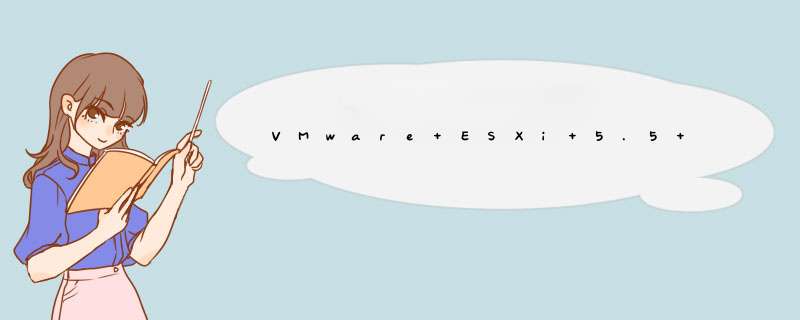





0条评论